이것은 유효한 파일 이름이 아닙니다 – 전자 메일을 보낼 때 Outlook
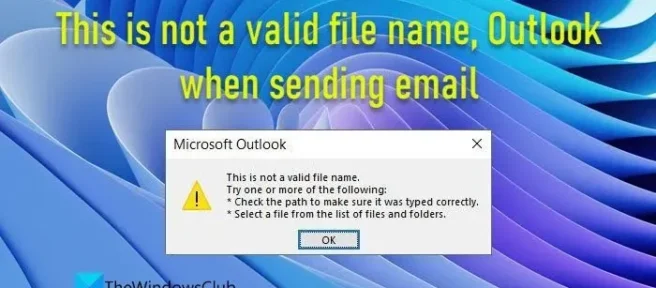
이메일 을 보낼 때 Outlook 에서 This is not a valid file name 오류가 표시 되면 이 게시물에서 몇 가지 유용한 수정 사항을 제안합니다. Microsoft Outlook은 전 세계 비즈니스에서 선호하는 Windows용 이메일 클라이언트였습니다. 기능이 풍부함에도 불구하고 비교적 사용하기 쉽습니다. 그럼에도 불구하고 Windows에서 Outlook을 사용하는 동안 오류가 발생할 수 있습니다. 유효한 파일 이름이 아닙니다. 이메일을 보내는 동안 Windows 11/10 PC에서 발생할 수 있는 오류 중 하나입니다. 지정된 메일 스레드에서 이메일에 회신하거나 전달하려고 할 때 이 오류가 표시될 수도 있습니다.
오류 내용:
유효한 파일 이름이 아닙니다.
다음 중 하나 이상을 시도해 보십시오.
*경로를 확인하여 올바르게 입력되었는지 확인하십시오.
*파일 및 폴더 목록에서 파일을 선택합니다.
이 게시물에서는 이 오류를 해결하는 데 도움이 되는 몇 가지 유용한 수정 사항에 대해 설명합니다.
유효한 파일 이름이 아닙니다. 이메일을 보낼 때 Outlook입니다.
전자 메일을 보낼 때 Outlook에서 유효한 파일 이름이 아닙니다 오류가 표시되는 경우 다음 수정을 제안합니다.
- 파일 이름에서 유효하지 않은 특수 문자를 제거하십시오.
- 본문 텍스트에서 숨겨진/깨진 링크를 제거하십시오.
- Microsoft 지원 및 복구 도우미를 실행합니다.
- 안전 모드에서 Outlook을 실행하고 추가 기능을 비활성화합니다.
- Outlook 데이터 파일을 복구합니다.
이러한 솔루션을 자세히 살펴보겠습니다.
1] 파일 이름에서 유효하지 않은 특수 문자 제거
이메일에 파일을 첨부한 경우 파일 이름 에 Outlook에서 지원하지 않는 특수 문자가 포함되어 있지 않은지 확인하세요. 슬래시(/), 백슬래시(\), 파이프(|) 및 콜론(:)은 Outlook의 파일 명명 규칙에 포함되지 않는 일부 문자입니다. 파일 이름에서 이러한 문자를 제거하고 문제가 해결되는지 확인하십시오.
또한 파일 경로에서 드라이브 이름을 확인하십시오. 특수 문자가 포함된 경우 파일을 다른 드라이브에 저장한 후 메일 전송을 시도하십시오. 이메일에 첨부 파일이 없고 오류가 계속 표시되면 목록의 다음 해결 방법을 참조하십시오.
2] 본문에서 숨겨진/깨진 링크 제거
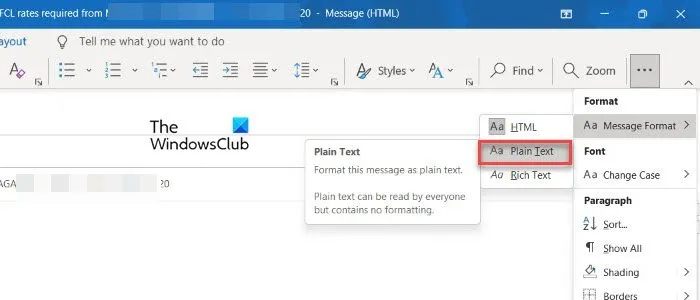
메일 본문에 숨겨져 있거나 끊어진 이미지 링크가 포함되어 있으면 Outlook에서 이 오류가 발생할 수 있습니다. 텍스트 형식 탭으로 전환한 다음 Aa 일반 텍스트 옵션 을 선택 하여 메일 HTML을 일반 텍스트로 변환합니다. 깨지거나 숨겨진 링크를 수정하면 잠재적으로 문제가 해결될 수 있습니다.
3] Microsoft 지원 및 복구 도우미 실행
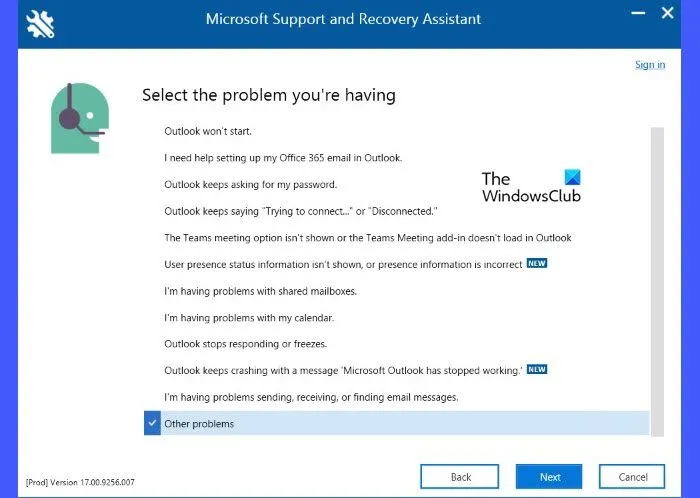
Microsoft의 지원 및 복구 도우미는 사용자가 Windows 11/10 PC에서 Outlook을 사용하는 동안 자주 발생하는 문제를 해결하는 데 도움이 됩니다.
- PC에 지원 및 복구 도우미를 다운로드하여 설치합니다.
- 도우미를 실행하고 문제 해결이 필요한 응용 프로그램으로 Outlook 을 선택합니다.
- 그런 다음 다음 버튼을 클릭합니다.
- 문제 목록에서 기타 문제 를 선택 하고 다시 다음 버튼을 클릭합니다.
- Office 365 계정에 로그인하고 지원 및 복구 도우미가 문제를 해결하도록 허용합니다. 위의 옵션이 도움이 되지 않는 경우 고급 진단을 실행할 수도 있습니다.
4] 안전 모드에서 Outlook을 실행하고 추가 기능을 비활성화합니다.
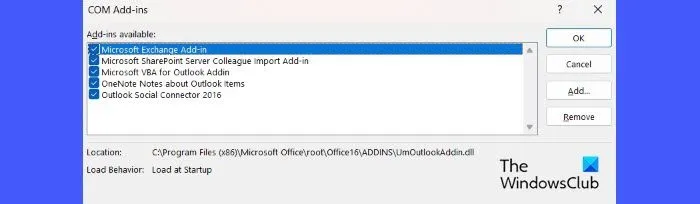
위의 해결 방법이 작동하지 않으면 안전 모드에서 Outlook을 실행하고 추가 기능을 비활성화하십시오. 오래된 버전의 추가 기능 소프트웨어는 때때로 Outlook과 충돌하여 오류를 발생시킬 수 있습니다.
- 안전 모드에서 Outlook을 수동으로 시작합니다.
- Outlook에서 프로필을 선택하라는 메시지가 표시되면 기본 프로필을 선택합니다.
- 그런 다음 파일 > 옵션 > 추가 기능 으로 이동 합니다.
- 하단 의 관리 드롭다운에서 COM 추가 기능 을 선택 하고 이동 버튼을 클릭합니다.
- 추가 기능 목록에서 모든 확인란의 선택을 취소하고 확인 을 클릭 합니다.
참고: ‘제거’ 버튼을 클릭하지 마십시오. 이렇게 하면 관리자 권한이 있는 경우 실수로 COM 추가 기능을 삭제할 수 있습니다. 이러한 추가 기능은 특수 기능을 추가하여 Outlook의 기능을 확장합니다. - 아웃룩을 종료합니다.
- Outlook을 정상적으로 실행하고 이메일을 다시 보내보십시오. 이번에 오류가 나타나지 않으면 추가 기능 중 하나가 오류의 원인이었습니다.
- 오류가 해결되면 추가 기능을 다시 활성화하십시오.
5] Outlook 데이터 파일 복구
Outlook 데이터 파일(.pst &.ost)에 문제가 있는 경우에도 문제가 나타날 수 있습니다. 이러한 파일은 메시지 및 기타 Outlook 항목(예: 일정 이벤트)을 PC에 로컬로 저장합니다. 이러한 파일에 손상된 항목이 포함된 경우 해당 항목을 수정하면 문제가 해결될 수 있습니다. 받은 편지함 오류 수정 도구(SCANPST.EXE)를 사용하여 손상된 Outlook PST 및 OST 데이터 파일을 복구할 수 있습니다.
잘못된 파일 이름을 어떻게 수정합니까?
유효하지 않은 파일 이름 오류를 수정하려면 Outlook에서 유효하지 않은 파일 이름에서 모든 특수 문자를 제거해야 합니다. 또한 파일 이름 앞이나 뒤에 공백이 있는지 확인하십시오. 짧고 간단하게 유지하십시오. 그래도 도움이 되지 않으면 이 게시물에 나열된 다른 문제 해결 팁을 시도해 보세요.
잘못된 파일 이름은 무엇을 의미합니까?
Outlook에서 지원하지 않는 특수 문자가 포함된 파일 이름은 유효하지 않은 것으로 간주됩니다. 파일 이름을 적당한 길이(경로 이름 포함 255자 이내)로 유지하고 콜론(:), 슬래시(/,\) 등의 특수 문자를 사용하지 않으면 Outlook에서 유효합니다.


답글 남기기